Eliminar el virus CryBrazil (Guía de eliminación) - Actualización Jul 2018
Guía de eliminación del virus CryBrazil
¿Qué es Ransomware CryBrazil?
Ransomware CryBrazil – un malicioso cripto-virus que afecta a usuarios portugueses y brasileños
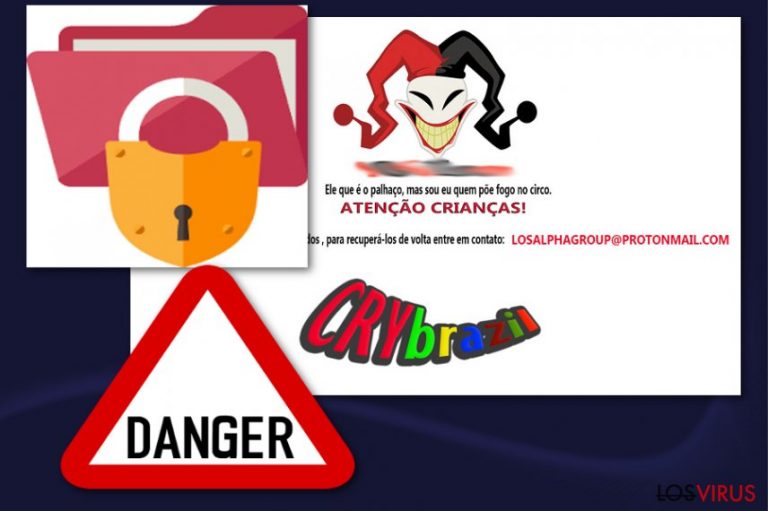
El ransomware CryBrazil es un peligroso ciber-virus que fue generado con la ayuda del proyecto de código abierto Hidden Tear, el cual ayuda a los hackers aprendices a crear sus propios ransomwares. Por el momento, este virus extorsionador es usado para robar el dinero a usuarios brasileños y portugueses, pero no hay garantías de que el malware no vaya a empezar a difundirse por todo el mundo. El ransomware está usando la extensión de archivo .crybrazil para marcar a los archivos bloqueados y convertirlos en inútiles. Adicionalmente, Cry Brazil coloca la nota de pago ranso4.jpg o SUA_CHAVE.html, la cual esté rellena de imágenes del joker y de una guía paso a paso necesaria para desbloquear los archivos cifrados. Junto a esto, la página web a la que los usuarios son llevados por estas notas de pago también promueven un Adobe Flash Player falso, como Flash Player Update! o la estafa Flash Player está desactualizado.
| Nombre | CryBrazil |
|---|---|
| Tipo | Ransomware |
| Familia | HiddenTear |
| Extensión | .crybrazil |
| Nivel de peligro | Alto. Bloquea archivos y los convierte en inútiles. Esto puede conducir a una permanente pérdida de datos |
| Distribución | Archivos adjuntos infectados en emails spam, proveedores de programas cuestionables |
| Nota de pago | ranso4.jpg; SUA_CHAVE.html |
| Países afectados | Brasil y Portugal |
| Descifrado | No disponible |
| ELIMINACIÓN | FortectIntego es la mejor herramienta para eliminar el virus |
La nota de pago solo aparece en idioma portugués. Aunque no informa mucho, proporciona una dirección email que debería ser usada para alcanzar a los hackers que se esconden tras esta versión de HiddenTear. Sin embargo, la dirección email que aparece en la nota de pago del virus CryBrazil supuestamente ayuda a las víctimas a entender toda la situación. La nota de pago dice algo así:
Ele que é o palhaço, mas sou eu quem põe fogo no circo.
ATENÇÃO CRIANÇAS!
Todos os seus arquivos foram criptografados, para recuperá-los de volta entre em contato: LOSALPHAGROUP@PROTONMAIL.COM
No obstante, no recomendamos usar este o cualquier otro email relacionado con Protonmail.com para contactar con extraños y actores maliciosos. Previamente, los desarrolladores de ransomware han estado confiando en estas direcciones email:
- Unlckr@protonmail.com;
- Garryweber@protonmail.ch;
- Recuperadados@protonmail.com;
- Recoverhelp@protonmail.ch;
- etc.
Una vez te des cuenta de las extensiones maliciosas al lado de tus archivos, deberías eliminar el ransomware CryBrazil y cualquier otro archivo relacionado con este malware. No pagues el dinero, sin importar que la cantidad sea grande o pequeña, ya que al hacerlo no tendrás ninguna garantía de que los hackers te envíen la clave necesaria para desbloquear los archivos. En la mayoría de los casos, simplemente dejan a sus víctimas sin nada.
Ya que CryBrazil puede cambiar el registro de Windows y colocar archivos maliciosos en el sistema, te recomendamos encarecidamente que uses un programa profesional para su eliminación. Los especialistas en ciberseguridad de Avirus.hu y de otras páginas apuntan que el mejor modo para detectar el virus es usar un programa automático de eliminación. La mejor solución para esta clase de virus es FortectIntego.
Aún así, deberías apuntar también que la eliminación de CryBrazil debe ser iniciada antes de que comiences a restaurar tus archivos. Si no tienes copias de seguridad de tus archivos encriptados, puedes usar varios métodos que aparecen al final de este artículo. Los descifradores oficiales aún no están disponibles para este ransomware.

La amenaza se difunde a través de spam
El principal modo de ponerte en riesgo para acabar con esta infección ransomware en tu ordenador es abrir emails inseguros sin comprobarlos antes. Los malwares, incluyendo a los virus ransomware y similares amenazas, pueden entrar dentro de tu ordenador sin esperarlo, por lo que deberías siempre revisar las direcciones emails de los remitentes de los correos que recibes y el cuerpo del mensaje antes de descargar cualquier archivo adjunto o de hacer click en un enlace que pueda estar incluido en él. Si ves algo sospechoso (errores tipográficos o gramaticales, ofertas que parecen demasiado buenas para ser verdad y similar información), deberías contactar con el remitente o simplemente eliminar el email.
Otro modo de quedar infectado es si navegas por Internet de forma poco inteligente. Recuerda que Internet está repleto de falsas notificaciones y ofertas que normalmente son usadas para engañar a los usuarios para que descarguen actualizaciones «pendientes» y similares programas. En realidad, estas notificaciones «atractivas» deben ser ignoradas, especialmente si navegas a través de webs de contenido adulto, de juegos azarosos y similares. Piénsatelo siempre dos veces antes de hacer click en un anuncio sospechoso en Internet.
Eliminar el ransomware CryBrazil para desbloquear tus archivos
Para eliminar el virus CryBrazil del sistema, deberías actuar inmediatamente tras darte cuenta de cualquier rastro relacionado con este ransomware. De otro modo, puede comenzar otra sesión de encriptación de archivos. Si puedes ver las extensiones maliciosas al lado de tus archivos, usa FortectIntego, SpyHunter 5Combo Cleaner o Malwarebytes para una eliminación completa del virus. Cualquier archivo relacionado con este virus puede causar daño adicional tras el proceso de limpieza, por lo que te recomendamos encarecidamente que uses un programa anti-malware y lo actualices antes de empezar la comprobación.
Una vez finalices la eliminación de CryBrazil, ve directo al procedimiento de recuperación de archivos. Hay varios modos de hacerlo, pero el de más confianza está relacionado con las copias de seguridad. Las herramientas de terceros y otros métodos que recomendamos abajo no pueden ser considerados tan efectivos como las copias de seguridad. Sin embargo, no tienes nada que perder cuando trates con estas consecuencias del virus. Si el ransomware CryBrazil está intentando deshabilitar tu antivirus, usa los pasos de a continuación para deshabilitar el malware antes de la comprobación.
Para prevenir esta pérdida de datos en el futuro, deberías hacer una copia de seguridad de cada archivo que consideres importante. Los ransomwares son programas nocivos que continuarán difundiéndose por todo el globo y pueden afectar a cada sistema que esté pobremente protegido.
Guía de eliminación manual del virus CryBrazil
Ransomware: Eliminación manual de ransomware en Modo Seguro
Para deshacerte de este ransomware de Windows, reinicia tu ordenador en Modo Seguro con Funciones de Red con la ayuda de esta guía:
¡Importante! →
La guía de eliminación manual puede ser demasiado complicada para usuarios normales de ordenador. Requiere conocimiento técnico avanzado para ser seguida correctamente (si archivos vitales del sistema son eliminados o dañados, puede resultar en un compromiso completo de Windows), y también puede llevar horas completar. Por ello, te recomendamos encarecidamente que uses el método automático provisto provisto arriba.
Paso 1. Acceder en Modo Seguro con Funciones de Red
La eliminación manual de malware es mejor que sea eliminada en el ambiente de Modo Seguro.
Windows 7 / vista / XP
- Click en Inicio > Apagar > Reiniciar > Aceptar
- Cuando tu ordenador se active, empieza a pulsar el botón F8 (si esto no funciona, intenta con F2, F12, Supr etc. – todo depende del modelo de tu placa base) múltiples veces hasta que veas la ventana de Opciones de Inicio Avanzadas.
- Selecciona Modo Seguro con Funciones de Red desde la lista.

Windows 10 / Windows 8
- Click derecho en el botón Inicio y selecciona Configuración.

- Desliza hasta abajo y selecciona Actualizaciones y Seguridad.

- En el panel izquierdo de la ventana, elige Recuperación.
- Ahora desliza hasta encontrar la sección Inicio Avanzado.
- Click en Reiniciar ahora.

- Selecciona Solucionador de Problemas.

- Ve a opciones Avanzadas.

- Selecciona Ajustes de Inicio.

- Pulsa Reiniciar.
- Ahora pulsa 5 o haz click en 5) Habilitar Modo Seguro con Funciones de Red.

Paso 2. Acabar con los procesos sospechosos
El Administrador de Tareas de Windows es una útil herramienta que muestra todos los procesos en segundo plano. Si el malware está ejecutando un proceso, necesitas acabar con él:
- Pulsa Ctrl + Shift + Esc en tu teclado para abrir el Administrador de Tareas de Windows.
- Click en Más detalles.

- Desliza hasta la sección de procesos en segundo plano y busca cualquier cosa sospechoso.
- Click derecho y selecciona Abrir localización del archivo.

- Vuelve a procesos, click derecho y selecciona Finalizar Tarea.

- Elimina los contenidos de la carpeta maliciosa.
Paso 3. Comprobar los programas de Inicio
- Pulsa Ctrl + Shift + Esc en tu teclado para abrir el Administrador de Tareas de Windows.
- Ve a la pestaña Inicio.
- Click derecho en el programa sospechoso y elige Deshabilitar.

Paso 4. Eliminar los archivos del virus
Los archivos relacionados con malware pueden encontrarse en varios sitios dentro de tu ordenador. Aquí están las instrucciones que pueden ayudarte a encontrarlos:
- Escribe Limpieza de Discos en la búsqueda de Windows y pulsa Enter.

- Selecciona el disco que quieras limpiar (C: es tu disco principal por defecto por lo que es probable que sea el que contenga los archivos maliciosos).
- Desliza por la lista de los Archivos a eliminar y selecciona lo siguiente:
Temporary Internet Files
Downloads
Recycle Bin
Temporary files - Selecciona Limpiar archivos del sistema.

- Puedes también buscar otros archivos maliciosos ocultos en las siguientes carpetas (escribe esas entradas en la Búsqueda de Windows y pulsa Enter):
%AppData%
%LocalAppData%
%ProgramData%
%WinDir%
Una vez hayas finalizado, reinicia el PC en modo normal.
Eliminar CryBrazil usando System Restore
Usa la función Restauración del Sistema para deshabilitar el ransomware y ejecutar una comprobación completa del sistema:
-
Paso 1: Reinicia tu ordenador para Safe Mode with Command Prompt
Windows 7 / Vista / XP- Click en Start → Shutdown → Restart → OK.
- Cuando tu ordenador esté activo, comienza a pulsar F8 múltiples veces hasta que veas la ventana de Advanced Boot Options.
-
Selecciona Command Prompt de la lista

Windows 10 / Windows 8- Pulsa el botón Power en la pantalla de logueo de Windows. Ahora pulsa y mantén Shift, el cual está en tu teclado y haz click en Restart..
- Ahora selecciona Troubleshoot → Advanced options → Startup Settings y finalmente pulsa Restart.
-
Una vez que tu ordenador esté activo, selecciona Enable Safe Mode with Command Prompt en la ventana Startup Settings.

-
Paso 2: Restaura tus archivos del sistema y configuraciones
-
Una vez aparezca la ventana Command Prompt, inserta cd restore y haz click en Enter.

-
Ahora escribe rstrui.exe y pulsa de nuevo en Enter..

-
Cuando una nueva ventana aparezca, haz click en Next y selecciona tu punto de restauración que sea anterior a la infiltración de CryBrazil. Tras hacer esto, haz click en Next.


-
Ahora haz click en Yes para comenzar la restauración del sistema.

-
Una vez aparezca la ventana Command Prompt, inserta cd restore y haz click en Enter.
Bonus: Recuperar tus datos
La guía que se presenta a continuación te intentará ayudar a eliminar CryBrazil de tu ordenador. Para recuperar tus archivos encriptados, te recomendamos que uses una guía detallada por los expertos de seguridad de losvirus.es.Si tus archivos han sido encriptados por CryBrazil, puedes usar varios métodos para restaurarlos:
Usa Data Recovery Pro para desbloquear los archivos encriptados por el ransomware CryBrazil
Esta herramienta está diseñada para recuperar los archivos que hayan sido accidentalmente perdidos o dañados. Sigue la guía de abajo e intenta recuperar tus datos bloqueados.
- Descargar Data Recovery Pro;
- Sigue los pasos establecidos en Data Recovery e instala el programa en tu ordenador;
- Ejecútalo y escanea tu ordenador en busca de los archivos encriptados por el ransomware CryBrazil;
- Restauralos.
La característica de Versiones Previas de Windows puede ayudarte a recuperar solo archivos individuales
La característica Versiones Previas de Windows solo funciona si la función Restauración del Sistema estaba habilitada antes del ataque del virus. Si estás seguro de ello, usa esta función para recuperar archivos individuales.
- Encuentra un archivo encriptado que desees recuperar y haz click derecho en él;
- Selecciona “Properties” y ve a la pestaña “Previous versions”;
- Aquí, comprueba cada copia disponible del archivo “Folder versions”. Deberías seleccionar la versión que quieres recuperar y hacer click en “Restore”.
Probar ShadowExplorer para recuperar los archivos afectados por CryBrazil
Si las Copias de Volumen de los datos no han sido eliminadas por el ransomware, puedes usar esta herramienta para recuperar los datos.
- Descarga Shadow Explorer (http://shadowexplorer.com/);
- Sigue el Asistente de Configuración de Shadow Explorer e instala esta aplicación en tu ordenador.
- Ejecuta el programa y ve hacia el menú desplegable en la esquina superior izquierda para seleccionar el disco con tus datos encriptados. Comprueba qué carpetas son ahí;
- Click derecho en la carpeta que quieres restaurar y selecciona “Export”. Puedes también seleccionar dónde quieres que sea almacenada.
Aún no hay herramienta de descifrado oficial para este ransomware
Finalmente, deberías pensar en la protección contra crypto-ransomwares. Para poder proteger tu ordenador de CryBrazil u otros ransomwares, usa un anti-spyware legítimo, como FortectIntego, SpyHunter 5Combo Cleaner o Malwarebytes
Recomendado para ti
No dejes que el gobierno te espíe
El gobierno tiene muchos problemas con respecto al registro de datos de los usuarios y los espionajes a los ciudadanos, por lo que deberías tener esto en consideración y leer más sobre las oscuras prácticas de reunión de información. Evita cualquier registro indeseado del gobierno o espionaje navegando completamente anónimo por Internet.
Puedes elegir una localización diferente cuando estés navegando y acceder a cualquier material que desees sin ninguna restricción de contenido particular. Puedes fácilmente disfrutar de conexión a internet sin riesgos de ser hackeado usando la VPN Private Internet Access.
Controla la información a la que puede acceder el gobierno o cualquier otra parte y navega por internet sin ser espiado. Incluso aunque no estés envuelto en actividades ilegales o confíes en tus servicios o plataformas elegidas, ten cuidado con tu seguridad y toma medidas de precaución usando un servicio VPN.
Copia de seguridad de los archivos para uso posterior, en caso de ataque de malware
Los problemas de software creados por malwares o pérdidas directas de datos debido a una encriptación puede conducir a problemas con tu dispositivo o daño permanente. Cuando tienes copias de seguridad actualizadas, puedes fácilmente recuperarte tras un incidente y volver a la normalidad.
Es crucial crear actualizaciones de tus copias de seguridad sobre cualquier cambio en tus dispositivos, por lo que puedes volver al punto donde estabas trabajando antes de que el malware modificase cualquier cosa o tuvieses problemas en tu dispositivo a causa de pérdida de datos o corrupción del rendimiento.
Cuando tienes una versión previa de cada documento importante o proyecto, puedes evitar frustración y pérdidas. Es bastante útil cuando aparecen malwares de la nada. Usa Data Recovery Pro para llevar a cabo la restauración del sistema.







